Blockera webbplatser, filtrera innehåll för vuxna och begränsa sociala medier med OpenDNS
OpenDNS är en gratis tjänst som låter dig takontroll över hur domännamn löses i ditt hem- eller företagsnätverk. Det vill säga du får välja vad som händer när någon i ditt lokala nätverk eller trådlösa router skriver in “facebook.com” eller “dealnews.com” eller “cheekylovers.com.” Du kan blockera den, tillåta den eller ersätta hela webbplatsen med en skällande påminnelse om att "Sluta twittra och återgå till jobbet!" Detta påverkar alla datorer, smartphones, surfplattor och andra Internet-enheter i ditt nätverk utan att installera ytterligare hårdvara eller programvara.
Om du letar efter ett sätt att skydda dina barnfrån vuxeninnehåll, dina föräldrar från nätfiskebedrägerier eller dina anställda från distraktion, OpenDNS presenterar en enkel, gratis och diskret lösning. Läs vidare för att ta reda på hur det fungerar.
Det första steget är att registrera dig för ett gratis OpenDNS-konto och konfigurera OpenDNS på din router. Det tar ungefär 10 till 20 minuter, antar jag.
När du är igång ser du följande skärm på welcome.opendns.com.

Jag fattar? Låt oss prova några saker.
Webbinnehållsfiltrering: Blockering av webbplatser efter kategori
Om du inte besöker de sädare hörnen avwebb är det svårt att veta om alla olämpliga webbplatser där ute. Så om du kategoriskt vill blockera, säg, alla pornografiska webbplatser eller alla "smaklösa" webbplatser, så kan du aktivera Webbinnehållsfiltrering på tre olika nivåer.
För att göra detta, gå till din OpenDNS instrumentpanel, klicka inställningar och välj ditt nätverk i listrutan.
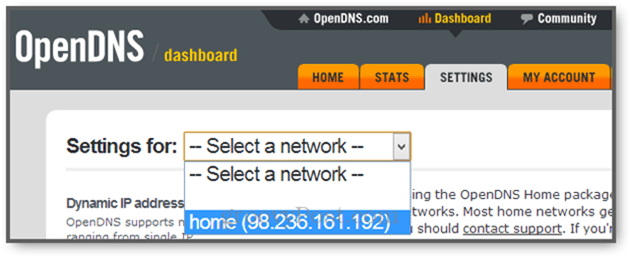
Om du inte ser det direkt klickar du på Webbinnehållsfiltrering länk till vänster.
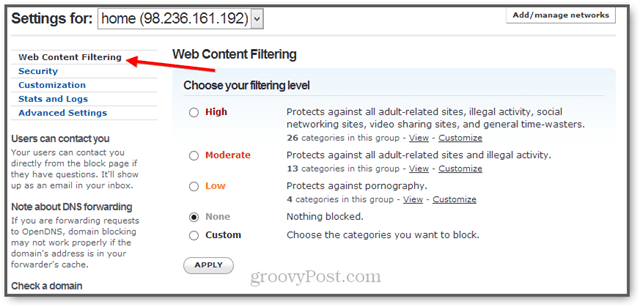
Här kan du välja din filtreringsnivå. Kategorierna är ganska självförklarande, men du kan visa alla kategorier som är blockerade för varje filtreringsnivå genom att klicka Se.
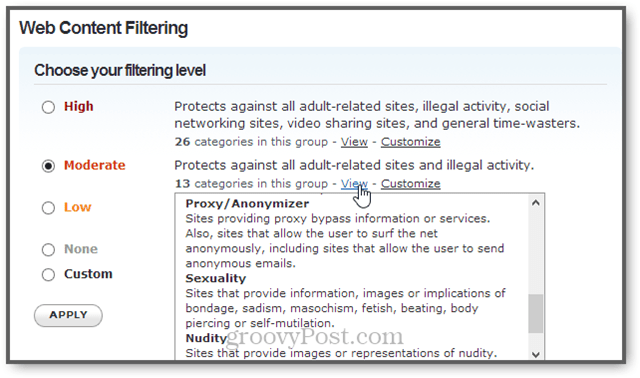
Observera att Proxy / Anonymizer webbplatser blockeras från och med Låg innehållsfiltreringsnivå, vilket är bra, för det är det främsta tricket som barnen idag använder för att sätta igång webbfilter. De Hög nivå inkluderar filtrering av sociala nätverk.
Om du gillar det mesta av vad filtreringsnivån blockerar men vill justera det lite, klicka Anpassa. Till exempel om du vill blockera webbplatser för sociala nätverk men inte vill begränsa upp till nivån på Hög, kan du anpassa Låg filtreringsnivå. Detta kryssar i Beställnings alternativ, men förbefolka med de kategorier som vanligtvis ingår i Låg.
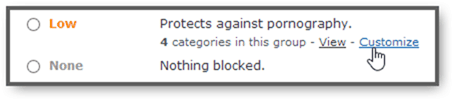
Välj bara och välj vad du vill blockera och klicka sedan på Tillämpa.

Inställningarna tar vanligtvis cirka 3 minuter att träda i kraft.

När de väl har sparkat in, faller platser som faller in ivalda kategorier blockeras. Användare kommer att se ett meddelande som det här, med en anledning till att webbplatsen blockerades, ett alternativ att kontakta administratören (dig). Åh, och en massa annonser (men vad mer skulle du förvänta dig av en gratis tjänst?).
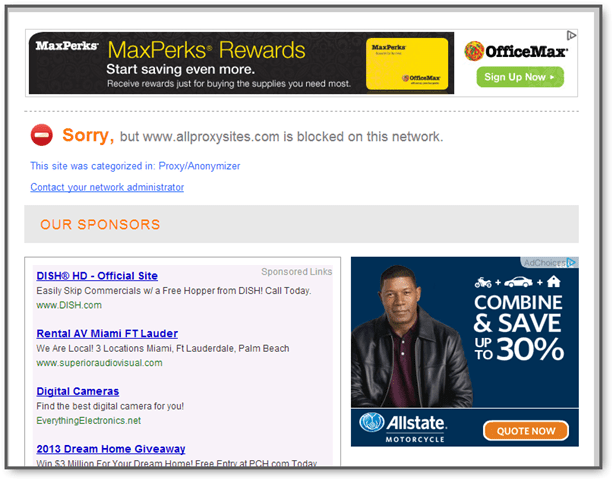
Blockera eller tillåt enskilda webbplatser med OpenDNS
Om du vill blockera en specifik webbplats som inte ingår i någon av filtreringskategorierna kan du lägga till den i en blocklista med hjälp av Hantera enskilda domäner funktion. Du hittar det också i Webbinnehållsfiltrering flik.
För att blockera en hel domän, välj ”Blockera alltid” i rullgardinsmenyn och skriv in domännamnet utan “Www.” Skriv till exempel “gawker.com” för att blockera allt innehåll från gawker.com och alla underdomäner av gawker.com.
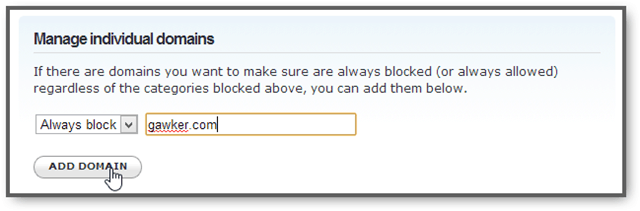
OpenDNS frågar om du vill blockera gawker.com eller webbplatser som gawker.com. Välj det första alternativet för att blockera just den ena webbplatsen. Det andra alternativet kommer att blockera en kategori av webbplatser som innehåller gawker.com, till exempel "Bloggar" och "Nyheter / media."
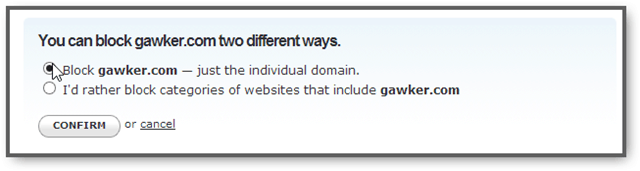
Du kan också välja att blockera en underdomän på en webbplats. Om du till exempel vill tillåta åtkomst till Google men vill blockera åtkomst till Gmail kan du blockera “mail.google.com”.
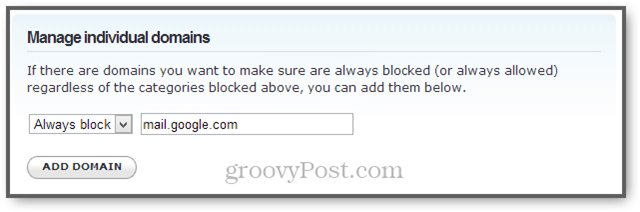
Omvänt, om du vill blockera en kategori avwebbplatser, men tillåter vissa webbplatser inom den kategorin, kan du välja "Blockera aldrig" i rullgardinsmenyn. Om du till exempel vill blockera alla sociala nätverkssajter, men vill tillåta åtkomst till hootsuite.com (som vanligtvis ingår i kategorin sociala nätverk), kan du lägga till hootsuite.com i listan "Blockera aldrig".
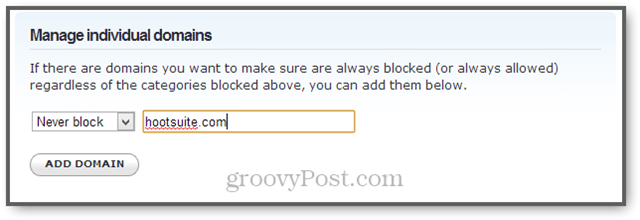
Säkerhetsinställningar för webbinnehållsfiltrering
De normala inställningarna för webbinnehållsfiltrering fokuserar på att blockera typer av innehåll som, trots att de har ett dåligt inflytande, inte nödvändigtvis är skadliga för användarnas maskiner eller integritet. De säkerhet fliken i inställningarna låter dig filtrera bort vissatyper av skadliga webbplatser. Malware / Botnet-skydd och nätfiske är aktiverat som standard. De skyddar användare från kända komprometterade webbplatser, skadliga webbplatser, webbplatser som innehåller virus och skuggiga webbplatser som du kan nå via skrivfel (craigslist.og, yotuube.com).
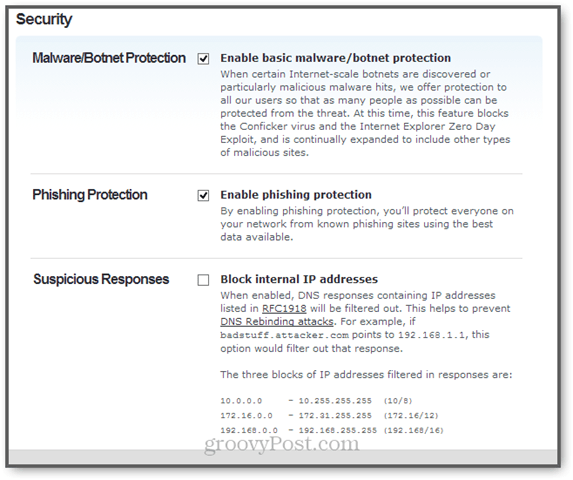
Jag rekommenderar inte att du inaktiverar dessa alternativ. Om det finns en viss webbplats som blockeras som falskt positiv, lägg till den i listan "Blockera aldrig".
Det sista alternativet som heter "Misstänkta svar" ärinte aktiverat som standard. Detta blockerar interna IP-adresser för att förhindra en specifik form av hackningsförsök som kallas en DNS-ombindningsattack. Det här är attacker där en skadlig webbserver låtsas vara en pålitlig dator i samma nätverk och därmed lurar din dator att skicka känslig information till den. Detta är inte markerat som standard eftersom det i vissa nätverk - särskilt affärs-IT-nätverk, där flera maskiner legitimt kan prata med varandra - kan bryta saker. För de flesta hemanvändare kan du säkert markera den här rutan. Men om saker och ting börjar bli otäcka (strömmande enheter svarar inte, nätverksenheter försvinner etc.), försök att inaktivera det igen.
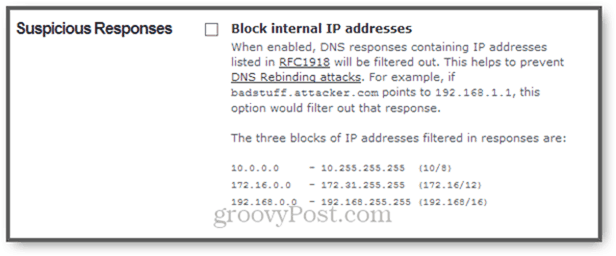
Slutsats
Med OpenDNS kan du blockera oönskat innehåll utanpratat med någon annans maskin. Det är en enorm databas över webbplatskategorier som gör det enkelt att blockera webbplatser som du inte har hört talas om, men dina nätverksanvändare kan ha. Det möjliggör också flexibilitet i att blockera eller tillåta specifika webbplatser. Om du driver ett offentligt datalaboratorium, ett litet företag eller ett hemnätverk med yngre (eller äldre) användare är OpenDNS webbinnehållsfiltrerings- och säkerhetsfunktioner en enkel och effektiv lösning.
Använder du OpenDNS för att filtrera webbinnehåll? Berätta om dina tips, tricks och upplevelser i kommentarerna.



![Blockera porr och olämpligt innehåll på dina barns enheter [ASUS-routrar]](/images/howto/block-porn-and-inappropriate-content-on-your-kids-devices-asus-routers.jpg)
![Så här ställer du in OpenDNS i ditt hemnätverk [routerkonfiguration]](/images/howto/how-to-set-up-opendns-on-your-home-network-router-configuration.png)





Lämna en kommentar